wps段落间距怎么调
常办公和学习中,WPS作为一款功能强大的办公软件,其文档编辑功能备受青睐,合理的段落间距不仅能提升文档的可读性,还能让整体排版更加美观,如何在WPS中调整段落间距呢?下面将详细介绍几种常用的方法。
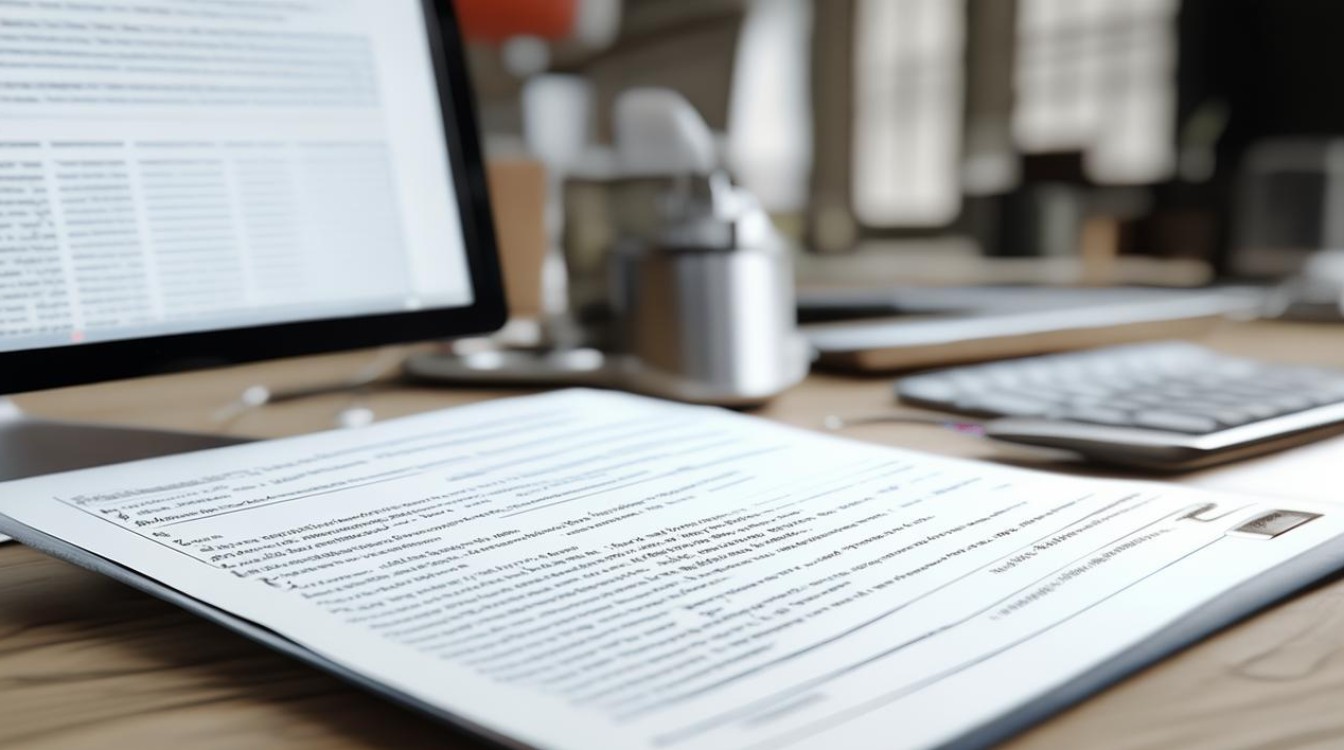
通过“页面布局”选项卡调整
-
选择段落:打开WPS文档,用鼠标光标拖动选择需要修改间距的特定段落,或者点击段落左侧的空白区域以选中整个段落。
-
进入“页面布局”选项卡:单击“页面布局”选项卡,在“间距”部分可以看到“段前”和“段后”两个框。
-
设置间距值:在“段前”和“段后”框中,通过单击向上或向下箭头来调整数值,也可以直接键入数字,这里输入的数值通常以行或磅为单位,根据实际需求进行设置。
使用“段落”对话框精确调整
-
右键菜单法:选中需要调整间距的段落,右键点击选中的段落,在弹出的菜单中选择“段落”选项。
-
开始选项卡法:点击顶部菜单栏的“开始”选项卡,在下方找到“段落”图标(通常显示为一个带有上下箭头的方块)并点击,同样可以打开“段落”对话框。
-
设置间距:在“段落”对话框的“缩进和间距”选项卡中,找到“间距”部分,在“段前”框中设置每个段落顶部的间距,在“段后”框中设置每个段落底部的间距,若需更精确的设置,还可以在“行距”框中选择合适的行距选项,并在“设置值”框中输入倍数值。
利用样式批量调整段落间距
-
定义样式:在WPS文字的“开始”选项卡中,找到并点击“样式”面板,可以选择创建一个全新的段落样式,或对现有的样式进行修改,点击“新建样式”或“修改样式”,随后在弹出的窗口中选择“段落”选项卡。
![wps段落间距怎么调 wps段落间距怎么调]()
-
配置样式:在“段落”选项卡中,根据需求设置相应的间距值,通过调整“之前”和“之后”的数值,精确控制段落的间距,配置完成后,点击“确定”保存设置。
-
应用样式:返回到文档编辑界面,选中希望应用新样式的段落,在“样式”面板中选择刚刚创建或修改的样式,并点击它,所选段落就会按照预设的间距值进行排版。
使用标尺快速调整(适用于简单调整)
-
显示标尺:如果文档中没有显示标尺,可以通过点击“视图”选项卡中的“标尺”按钮来显示它。
-
调整段落间距:将光标定位在需要调整间距的段落中,然后通过拖动标尺上的滑块来调整段落的首行缩进、悬挂缩进以及段前段后间距,这种方法可能不如前面介绍的方法精确。
注意事项
-
保持一致性:在调整段落间距时,应确保整个文档的间距设置保持一致,以维护文档的整体美观和可读性。
-
适度调整:段落间距不宜过大或过小,以免影响阅读体验,段前和段后间距设置为0.5行到1行左右较为合适。
-
预览效果:在调整段落间距后,建议预览一下文档的整体效果,确保调整符合预期。
![wps段落间距怎么调 wps段落间距怎么调]()
FAQs
如何快速将多个段落的间距恢复为默认值?
答:可以通过以下步骤快速恢复多个段落的间距为默认值:选中需要恢复的段落(可以按住Ctrl键逐个点击段落进行多选),然后右键点击选中的段落,选择“段落”选项,在弹出的“段落”对话框中,将“段前”和“段后”的值都设置为0(或其他默认值),最后点击“确定”即可。
调整段落间距时,为什么有时设置的数值不起作用?
答:这可能是由于以下几个原因导致的:一是当前段落的样式可能被锁定或受到了其他格式限制;二是设置的数值可能过小或过大,超出了WPS的显示范围;三是文档中可能存在其他格式冲突或错误,解决方法包括检查段落样式是否被锁定、尝试调整不同的数值以及检查文档中是否存在其他格式问题
版权声明:本文由 数字独教育 发布,如需转载请注明出处。






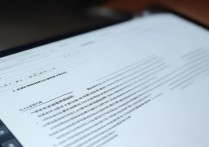

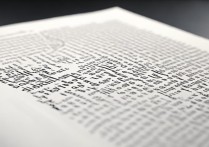






 冀ICP备2021017634号-12
冀ICP备2021017634号-12
 冀公网安备13062802000114号
冀公网安备13062802000114号